
Наверняка у каждого есть хотя бы одна такая фотография, которая могла бы быть ну просто идеальной, если бы не какой-то нежелательный объект, неожиданно появившийся в кадре. Многие знают, что его можно постараться убрать с помощью инструмента «клонирующий штамп», но этот метод может отнять немало времени и оказаться недостаточно эффективным.
На самом деле в Photoshop есть функция, позволяющая удалить объект буквально за несколько секунд. Чем более однородным является фон — тем лучше результат. Давайте посмотрим, как это делается!
1. Откройте исходное изображение

Допустим, вы ну совсем не хотите видеть воздушный шар в этом кадре. Вот что надо сделать, чтобы он исчез:
2. Выделите нежелательный объект инструментом «Прямоугольная область» или «Лассо»

3. Далее выберите Редактирование — Выполнить заливку

4. В открывшемся окне выберите «С учётом содержимого» и нажмите «Ок»

5. Готово! Да, так просто

Если вы сейчас удивлены тем, что не знали этого раньше, не печальтесь — в этом вы далеко не одиноки;)

























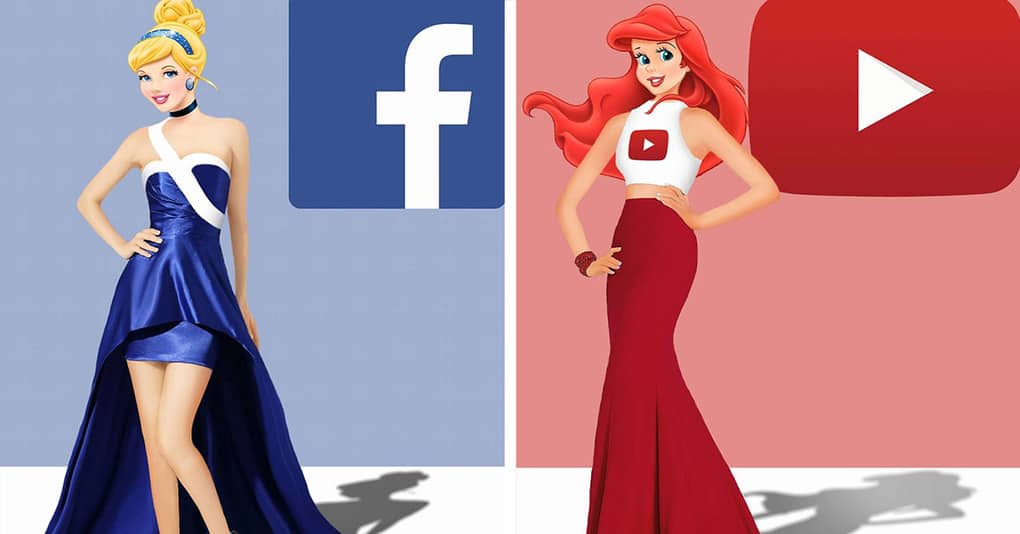
А ЧТО ВЫ ДУМАЕТЕ ОБ ЭТОМ?